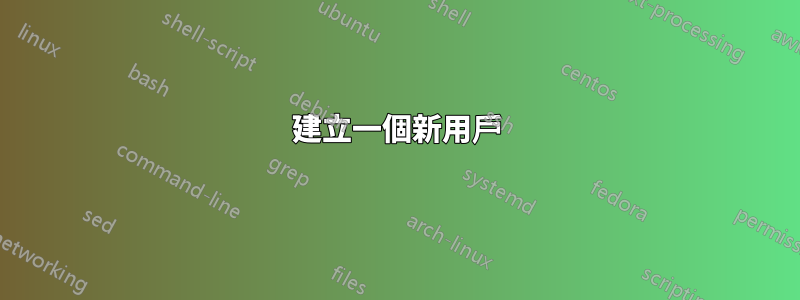
如何在 Windows 8 上建立新使用者並設定該帳戶的權限?
由於我的三個家庭共享同一台計算機,我希望我能保護他們彼此的隱私。
我怎樣才能做到這一點?
答案1
簡短版本:
- 開始、設定、用戶、新增用戶
- 勾選“這是兒童帳戶”
建立一個新用戶
若要建立新用戶,請開啟「開始」並Users在 下搜尋Settings。

這應該會打開選項卡PC settings上的頁面Users

新增另一個用戶
選擇Add user下Other Users

完成Add a user嚮導。應該有一個設定家庭安全的選項,但如果你錯過了它,它不會簡單地顯示:
限制帳戶權限
新增用戶後,開啟「開始」並蒐索Change account type

選擇您要變更的用戶
點選您想要修改的帳戶

變更帳戶類型
然後選擇Change account type並選擇“標準”。

管理另一個帳戶
您應該返回到以下螢幕,選擇Manage another account.

家庭安全
現在進行Set up Family Safety適當的選擇和配置。

答案2
在大多數情況下,建立本機(非 Microsoft Live)帳戶的過程與 Windows 7 中相同。如果需要,您也可以在後期將帳戶連結到 Live。
我新增帳戶的首選方法是透過電腦管理。
compmgmt.msc透過在“開始”畫面上鍵入或右鍵單擊資源管理器中的“電腦”並選擇“管理”來開啟它。
展開“本機使用者和群組”,右鍵單擊“使用者”並選擇“新使用者”。

填寫表格,點選建立。您將擁有一個沒有管理員權限的新使用者。如果您想修改群組的權限等,您也可以從這個控制台執行此操作。
答案3
- 前往魅力酒吧。
- 點選搜尋按鈕(第一個按鈕)
- 單擊設定。
- 搜尋「建立帳戶」。
- 按一下「在電腦設定中新增使用者」。
- 向下捲動並點擊“新增用戶”。
- 選擇帳戶是 Microsoft 帳戶還是本機帳戶。
- 完成後再次進行搜尋並蒐索“更改帳戶”
如果是本機帳戶: 1. 按一下使用者。 2. 點選「變更帳戶類型」。 3. 確保它是標準使用者。
如果是 Microsoft 帳戶:此處不確定。只是測試。


